1. Hướng dẫn đăng ký GoDaddy WordPress Hosting
2. Hướng dẫn sử dụng GoDaddy WordPress Hosting
3. Upload site có sẵn lên WordPress Managed Hosting của GoDaddy
4. Cài đặt File Manager cho WordPress Hosting của GoDaddy
5. Thay đổi tên miền chính GoDaddy WordPress Hosting
6. Quản lý GoDaddy WordPress Hosting với sFTP và phpMyAdmin
7. Khôi phục lại website sử dụng GoDaddy WordPress Hosting
8. Reset website sử dụng GoDaddy WordPress Hosting
9. Di chuyển website đang dùng GoDaddy WordPress Hosting
10. Cấu hình gửi mail với GoDaddy WordPress Hosting
11. Kích hoạt SSL khi dùng GoDaddy WordPress Hosting
2. Hướng dẫn sử dụng GoDaddy WordPress Hosting
3. Upload site có sẵn lên WordPress Managed Hosting của GoDaddy
4. Cài đặt File Manager cho WordPress Hosting của GoDaddy
5. Thay đổi tên miền chính GoDaddy WordPress Hosting
6. Quản lý GoDaddy WordPress Hosting với sFTP và phpMyAdmin
7. Khôi phục lại website sử dụng GoDaddy WordPress Hosting
8. Reset website sử dụng GoDaddy WordPress Hosting
9. Di chuyển website đang dùng GoDaddy WordPress Hosting
10. Cấu hình gửi mail với GoDaddy WordPress Hosting
11. Kích hoạt SSL khi dùng GoDaddy WordPress Hosting
Các gói WordPress Hosting của GoDaddy cho phép bạn gửi email thông báo notification, thông báo có đơn hàng… bình thường. Tuy nhiên, một số bạn sau khi upload dữ liệu lên thủ công có thể cần phải cấu hình thêm vài bước nữa thì chức năng gửi email mới hoạt động được.
Trong bài này mình sẽ hướng dẫn các bạn cài đặt plugin WP Mail SMTP của WordPress. Đây là một plugin rất phổ biến với hơn 500.000 lượt sử dụng. Trên toàn bộ các website WordPress, mình đều cài đặt thêm plugin này để cấu hình và kiểm tra chức năng gửi mail.
Cấu hình gửi mail GoDaddy WordPress Hosting
Đầu tiên bạn hãy đăng nhập vào WP Admin (có đường dẫn
http://domain.com/wp-admin/), click Plugins (Gói mở rộng) chọn Add New (Cài mới).
Sau đó search với từ khóa: WP Mail SMTP rồi tiến hành cài đặt, kích hoạt plugin.
Kích hoạt xong, bạn hãy vào Settings (Cài đặt), chọn Email. Trong trang cấu hình bạn hãy cài đặt lại các thông số cho đúng, tương tự như sau:
Trong đó:
- From Email: địa chỉ email gửi đi (nên dùng email theo tên miền riêng với Yandex hoặc Zoho)
- From Name: tên người gửi
- Mailer: chọn Use the PHP mail() function to send emails.
- SMTP Options: chọn tương tự như hình trên
Cuối cùng bạn hãy nhấn nút Save Changes để lưu lại.
Kiểm tra chức năng gửi mail
Sau khi lưu, bạn có thể kiểm tra ngay xem có gửi mail được đi không bằng cách nhập địa chỉ email trong phần Send a Test Email, nếu thông báo trả về
bool(true) là thành công rồi đó:
Đợi một vài phút sau sẽ có email luôn đấy.
Chúc bạn thành công.



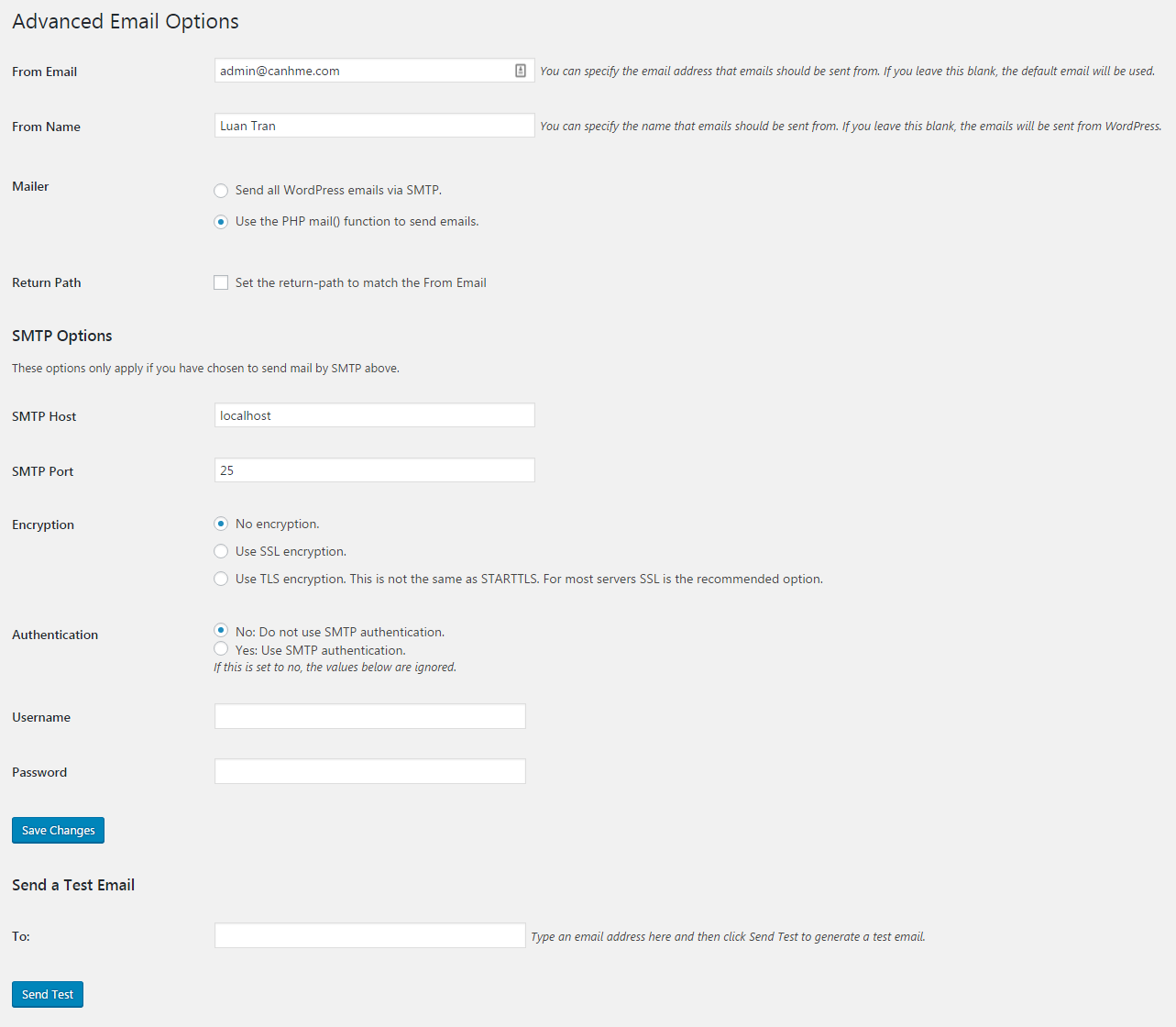
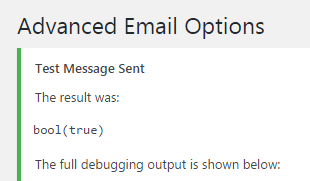




Không có nhận xét nào:
Đăng nhận xét